リリース12.1
B62703-01
目次
前へ
次へ
| Oracle Shipping Executionユーザーズ・ガイド リリース12.1 B62703-01 | 目次 | 前へ | 次へ |
この章では、次のトピックを説明します。
Oracle Shipping ExecutionとUnited Parcel Service(UPS)は、共通のAPI(アプリケーション・プログラミング・インタフェース)を介して統合され、Oracle Shipping ExecutionとUPSの両方を使用する顧客に共通のソリューションを提供します。
統合によって、次の出荷関連タスクを実行できます。
パッケージの出荷費用の見積
明細およびLPN(コンテナ)のトラッキング
陸上出荷での移動時間の検索
出荷の所在地と郵便番号情報の検証
「UPSレートおよびサービス選択」ウィンドウでは、USドルでレートを計算し、搬送、明細およびLPN(コンテナ)に対するUPSのサービスを選択できます。
搬送明細の運送費の値を更新できます。同じ出荷元所在地と出荷先所在地を持つ明細と搬送を、レートとサービス・グループにグループ化し、グループごとの合計費用を計算できます。明細品目の合計費用を計算するときに、その品目の運送費も更新できます。
様々なUPSサービスの費用を比較できます。たとえば、特急便と翌日配達との比較などができます。また、様々なトラッキング・オプションの選択、品目の費用や追加費用の表示および品目のディメンションの入力などもできます。
搬送のUPSレートとサービス費用を計算する手順は、次のとおりです。
「UPSレートおよびサービス選択」ウィンドウにナビゲートします。
「UPSレートおよびサービス選択」ウィンドウ
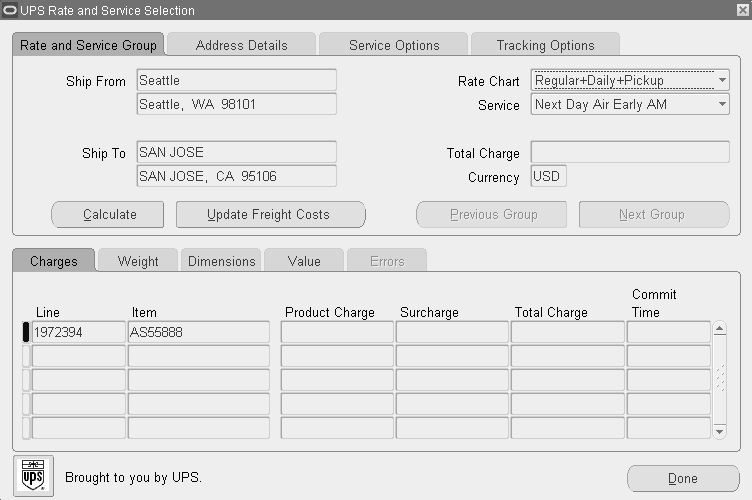
「レートおよびサービス・グループ」タブ・リージョンにナビゲートします。搬送のグループ、出荷元所在地および出荷先所在地に対する運送費の合計はUSドルで表示されます。グループの運送費を表示したり、残りのタブに入力を完了してから品目の運送費を更新できます。
レート表および陸上急行便や国際急行便などのサービスを選択します。
「所在地詳細」タブ・リージョンにナビゲートし、出荷元所在地および出荷先所在地の詳細情報を表示します。
「サービス・オプション」タブ・リージョンにナビゲートします。
「土曜日集荷」や「特別取扱い」などのサービス・オプションを1つ以上選択します。
「トラッキング・オプション」タブ・リージョンにナビゲートします。
「第1出荷通知」および「第2出荷通知」を選択します。「なし」、「国内」または「国際」から選択します。
「コール・タグ」を選択します。
「搬送確認」を選択します。
口頭による確認が必要な場合は、「口頭確認」ボックスを有効にします。
「計算」をクリックして手数料を計算します。
「手数料」タブ・リージョンにナビゲートし、製品料金、追加費用、各明細および品目を表示します。
「重量」タブ・リージョンにナビゲートし、明細品目のデフォルト重量(Oracle Inventoryから)をポンド単位で表示します。
「ディメンション」タブ・リージョンにナビゲートします。
必要に応じて、各明細品目の長さ、幅および高さを入力します。
「値」タブ・リージョンにナビゲートします。
各品目のパッケージ・タイプと申告額を選択します。
「運送費の更新」をクリックし、搬送明細の運送費を更新します。
「エラー」タブにナビゲートし、手数料の計算中に発生したエラーを表示します。
「完了」をクリックして作業内容を保存します。
明細およびコンテナ(LPN)のUPS陸上出荷を追跡し、トラッキング番号、ステータスおよびサービス・タイプなどの情報を表示できます。また、選択した明細に対して、パッケージの荷積または荷降の日付や事業所などの詳細トラッキング情報も表示できます。この情報は、「UPSトラッキング詳細」ウィンドウに表示されます。
明細とコンテナを追跡管理する手順は、次のとおりです。
「UPSトラッキング要約」ウィンドウにナビゲートします。
トラッキング番号、「未搬送」または「搬送済」などのステータス、サービス・タイプおよび日付など最新のトラッキング情報が表示されます。
トラッキング詳細を表示するには、明細を選択してから「詳細の表示」をクリックし、「UPSトラッキング詳細」ウィンドウを表示します。表示しない場合は、「完了」をクリックして、このウィンドウを終了します。
「UPSトラッキング詳細」ウィンドウには、日付、事業所および到着と出発スキャンなどのアクティビティを含むパッケージの進行状況が表示されます。
「完了」をクリックします。
移動時間とは、UPS陸上サービスを使用した場合に、2つのサイト間の出荷に要する営業日の時間を指します。「UPS輸送時間」ウィンドウには、移動時間、出荷元所在地と出荷先所在地およびUPSが搬送に使用する対応する搬送元所在地と搬送先所在地が表示されます。
搬送の輸送時間を表示する手順は、次のとおりです。
「UPS輸送時間」ウィンドウにナビゲートします。
「UPS輸送時間」ウィンドウ
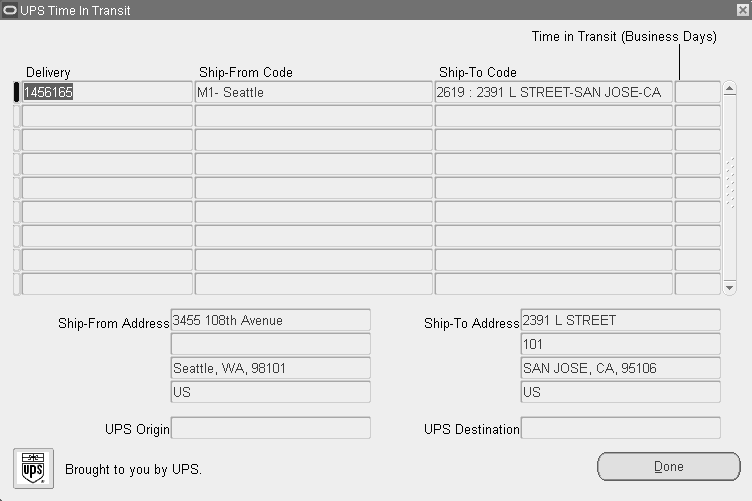
選択した品目、出荷元コードと出荷先コードおよび移動中の営業日数が表示されます。
「完了」をクリックしてウィンドウをクローズします。
「UPS所在地検証」ウィンドウでは、搬送明細の出荷元所在地と出荷先所在地の郵便番号を検証し、UPS所在地情報と照合します。照合は品質評価システムを使用してランク付けされます。1.000が最も完全一致に近い(一致率の高い)ランクです。
所在地を検証する手順は、次のとおりです。
「UPS所在地検証」ウィンドウにナビゲートします。
ウィンドウの上半分に、所在地の候補数と検証精度などの検索結果が表示されます。
ウィンドウの下半分には、出荷元所在地と出荷先所在地に対する照合のランキングが最上位から最下位まで表示されます。
「完了」をクリックします。
![]()
Copyright © 1999, 2010, Oracle and/or its affiliates. All rights reserved.